Как играть в PUBG Mobile в разрешении 4К на BlueStacks версии 5.8?

Динамичные экшн-шутеры, такие как PUBG Mobile, имеют отличительную особенность: в них для победы над врагами требуются не только хорошие рефлексы и навыки прицеливания, но и острое зрение. Это необходимо, чтобы замечать соперников на расстоянии и уничтожать их прежде, чем они заметят вас. Однако, даже если вы первым заметили игрока, который бежит в сторону укрытия, или снайпера, засевшего на возвышенности, перед вами встают две проблемы — поправка на это самое расстояние и ограниченность разрешения вашего экрана. Согласитесь, издалека трудно разобраться в мешанине пикселей — непонятно, где враг, а где элементы окружения (если, конечно, враг не двигается).
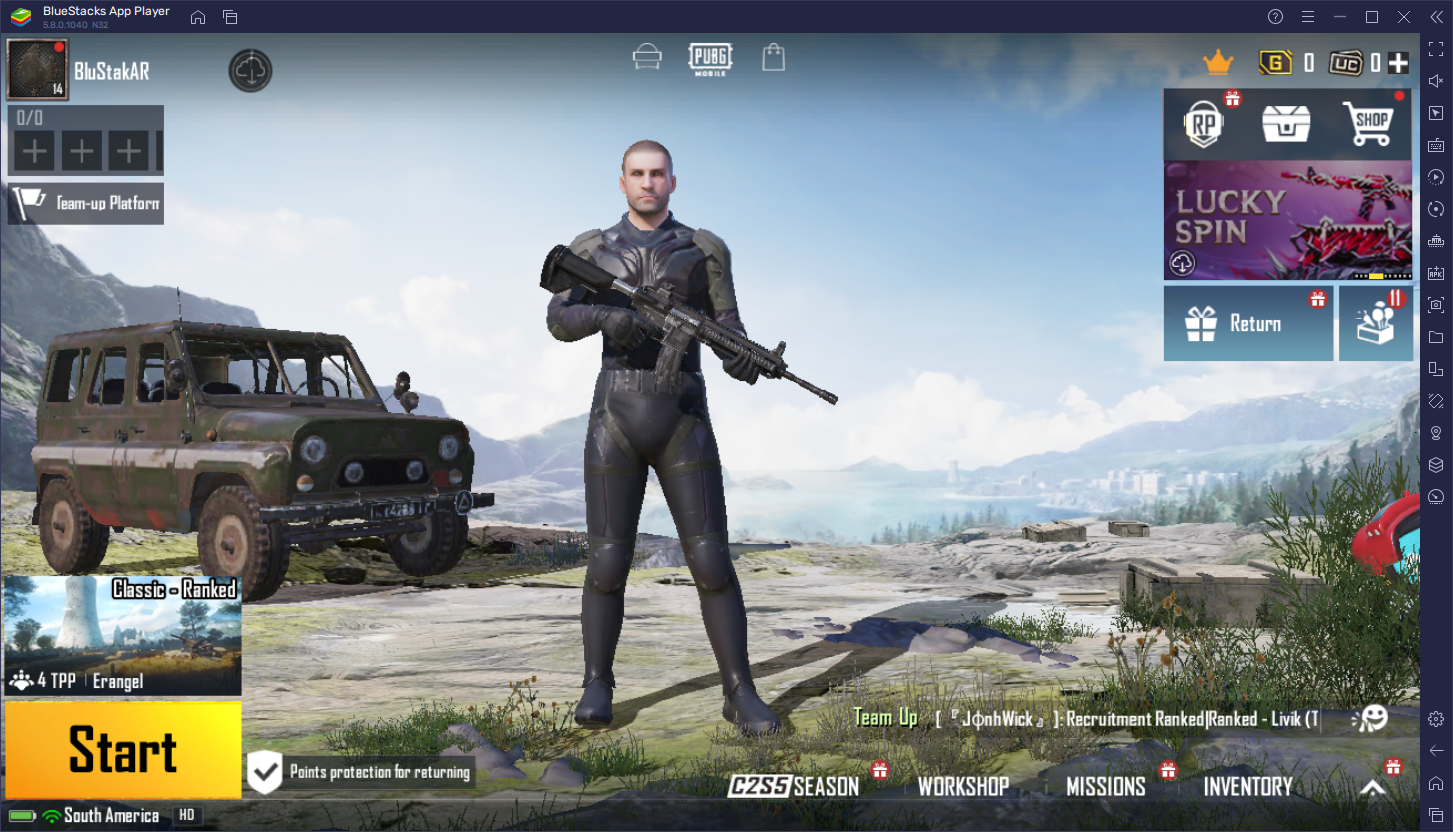
Игра на большом мониторе может частично решить эту проблему. Поэтому запуск PUBG Mobile на ПК с BlueStacks, а не на вашем телефоне, очень даже оправдан. Так вы получаете лучший обзор поля боя и можете быстрее отслеживать все перемещения врагов. Однако проблема разрешения в этом случае остается такой же острой… Точнее, оставалась, до недавнего времени. В последнем обновлении платформы BlueStacks мы добавили поддержку разрешения 4К! Теперь вы можете запускать игры на своем ПК с максимальными настройками графики.
Это означает, что ваша способность обнаружения врагов в PUBG Mobile улучшится многократно. Вам больше не придется напрягать зрение, пытаясь по пикселям рассмотреть дальние локации в попытках найти противников. Изображение будет четким, и вы наверняка заметите даже малейшее движение в фокусе вашего внимания и на его периферии. Стоит ли говорить, что это увеличивает ваши шансы на победу в матчах?
Все, что вам нужно для настройки разрешения, — совместимый с 4К UHD монитор, минута свободного времени и всего несколько кликов по экрану!
Настройка разрешения 4K в PUBG Mobile на BlueStacks
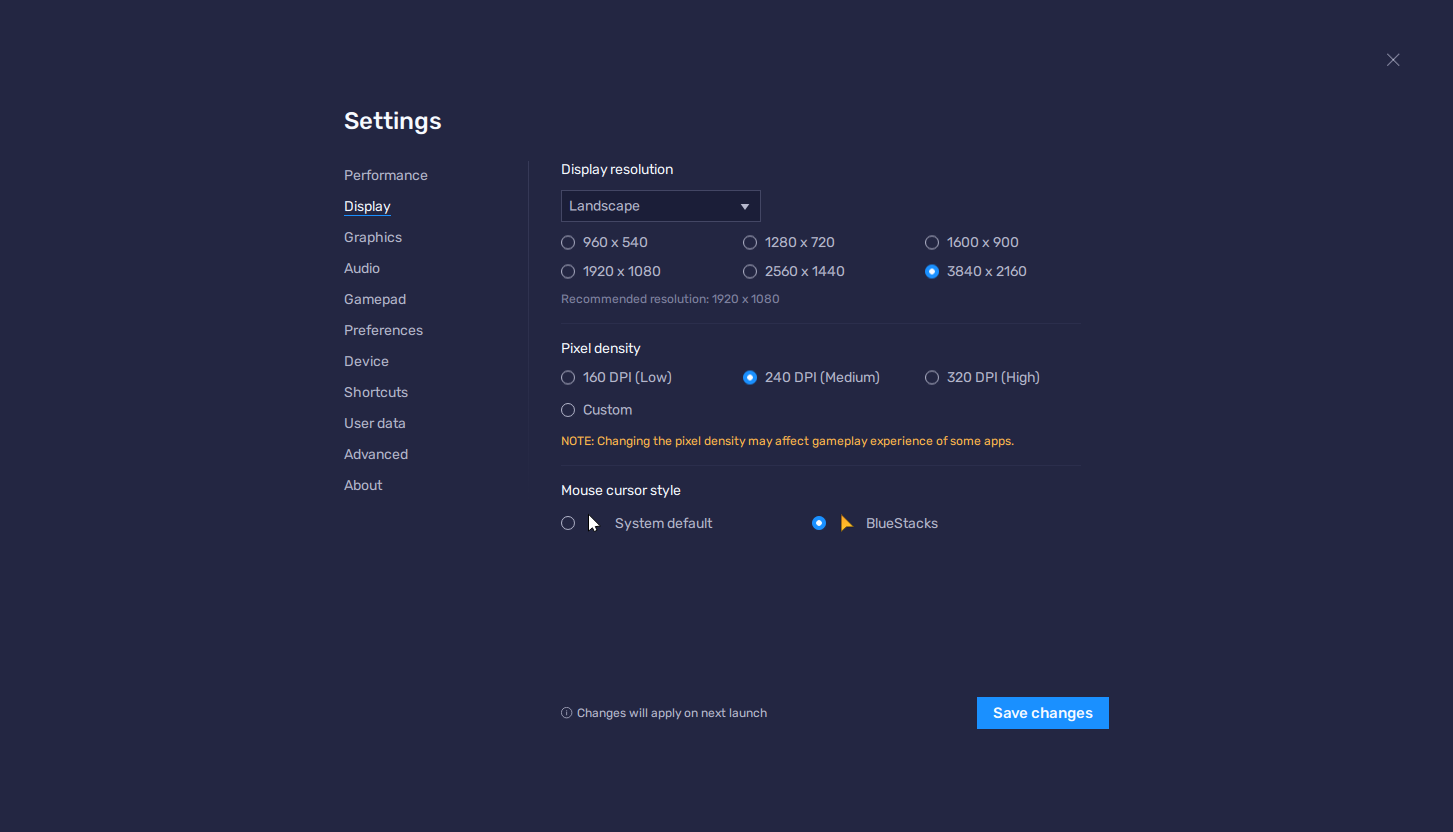
- Установите BlueStacks и PUBG Mobile на свой ПК, если вы не сделали этого ранее.
- Запустите BlueStacks и откройте настройки клиента. Для этого нажмите на иконку-бургер в правом верхнем углу экрана, а затем выберите пункт “Настройки”.
- В меню настроек перейдите во вкладку “Экран”. В секции “Разрешение экрана” выберите пункт 3840*2160, чтобы активировать разрешение 4K.
- Нажмите на кнопку “Сохранить” в правом нижнем углу меню настроек.
- Перезагрузите клиент, чтобы изменения вступили в силу.
- Запустите PUBG Mobile и откройте настройки игры.
- В разделе “Графика” установите “Ультра” или UHD качество графики и измените число кадров в секунду на “Ультра” или “Экстремальное”.
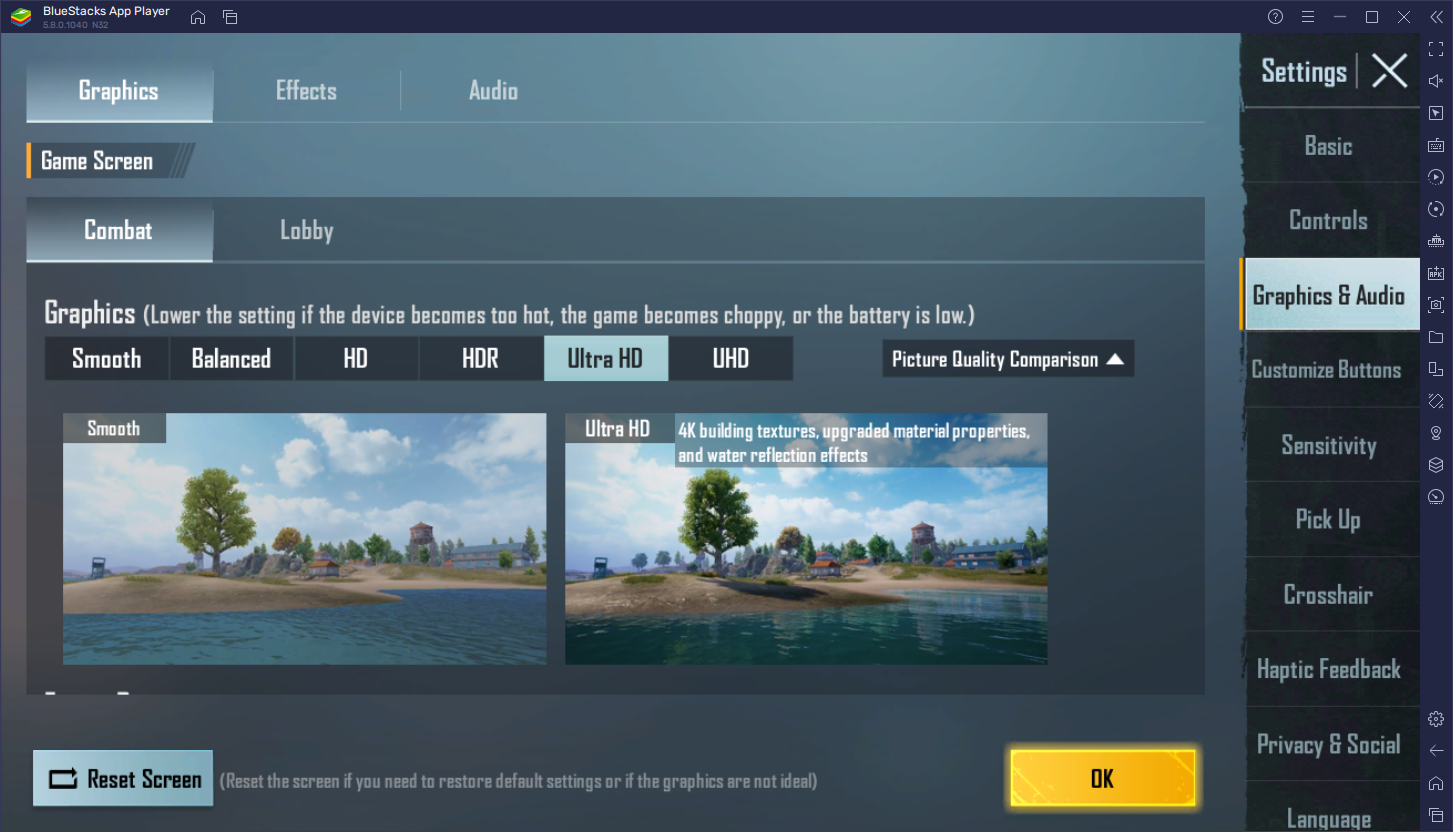
Обратите внимание, что для активации разрешения 4К вам необходим совместимый с ним монитор. В противном случае включение максимального разрешения может вызвать небольшие проблемы с интерфейсом BlueStacks — все значки и области нажатия в нем уменьшаться настолько, что вам будет неудобно пользоваться функциями платформы и выполнять любые другие действия.
Впрочем, попробовать все равно стоит! А если у вас есть монитор с поддержкой 4K UHD, то вы можете включить PUBG Mobile на ПК с BlueStacks прямо сейчас и насладиться тем, как хорошо выглядит и чувствуется игра в высочайшем разрешении!
















